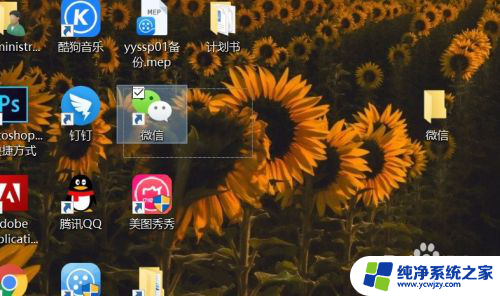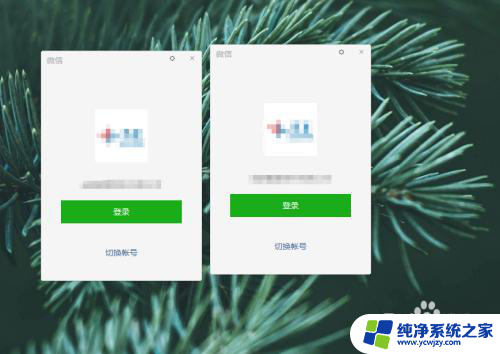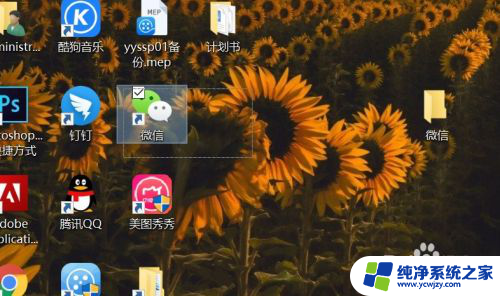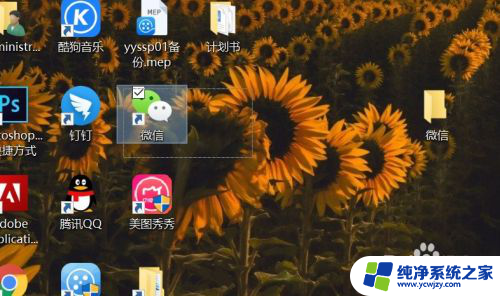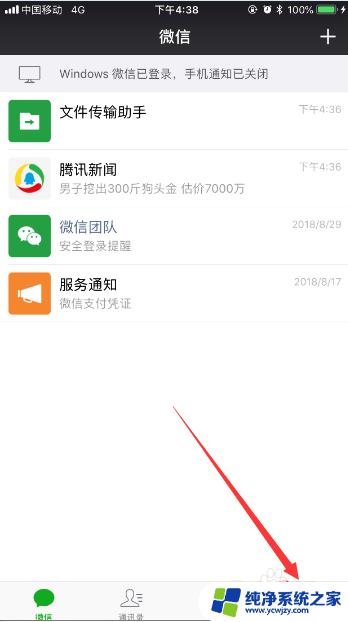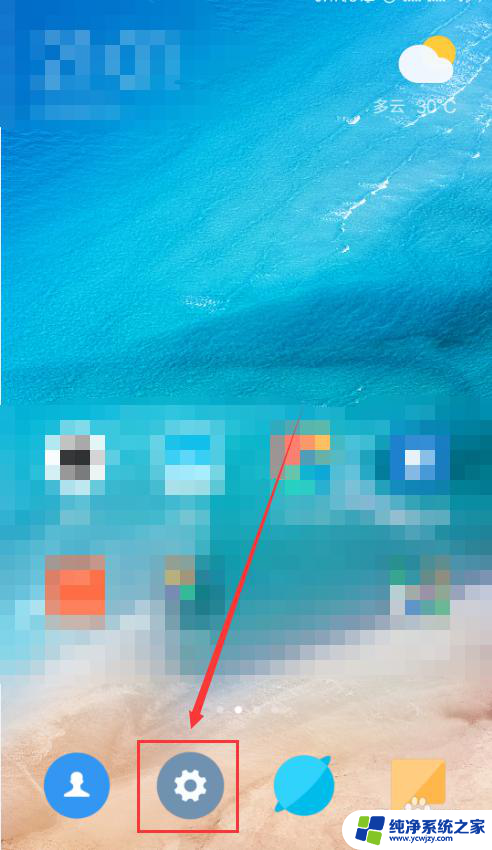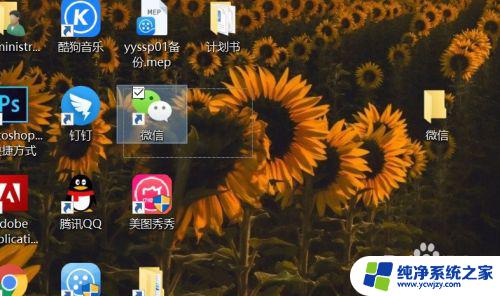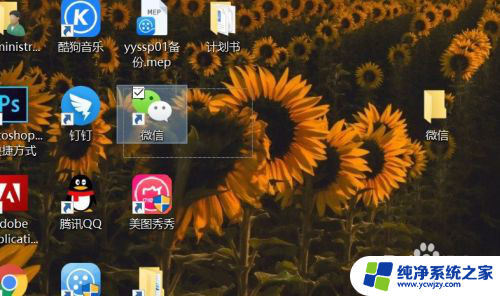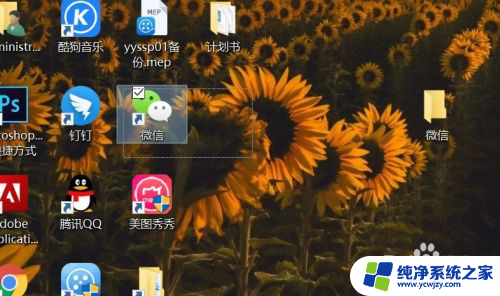电脑上怎么同时登两个微信 电脑端如何同时打开两个微信账号
更新时间:2024-03-17 15:07:11作者:xiaoliu
在日常工作和生活中,我们经常会遇到需要同时登陆两个微信账号的情况,尤其是在电脑端使用微信时,很多人都想知道如何能够方便地同时打开两个微信账号。只要掌握一些简单的技巧,就能轻松实现这个需求。接下来我们就来探讨一下在电脑上怎么同时登陆两个微信账号的方法。
具体步骤:
1.首先电脑鼠标单击选中微信,不要放
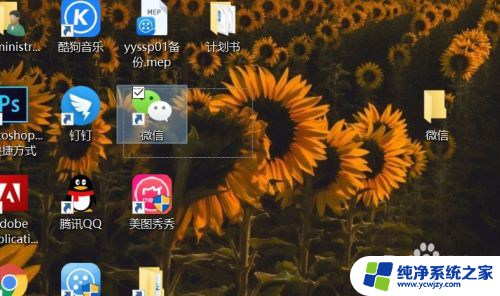
2.然后按住 Enter 键不放,然后松开鼠标后。按住Enter持续停留3秒左右~

3.接着这时电脑会卡一下,一般配置好的电脑会很快弹出。反之会卡一阵子,见到这个界面之后就OK了
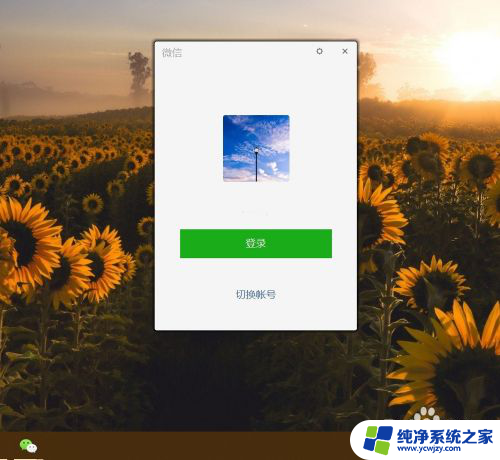
4.接着就可以进行拖拽,这样就可以同时登陆多个微信了,然后进行扫码登陆即可
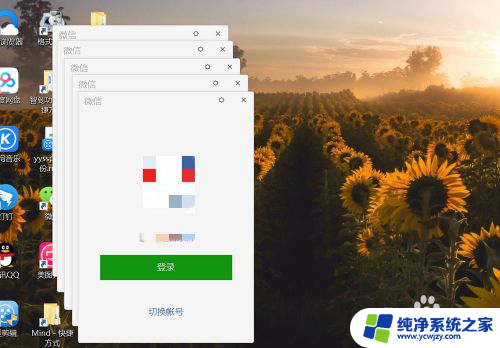
5.这里小编提一下,这个没有限制。可以登录很多个,小编试过登录最多3个账号,有多账号的小伙可以试试多登几个..
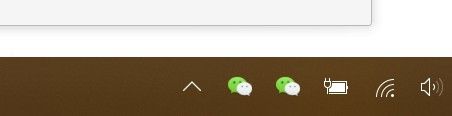
6.这个功能不算是漏洞,只是微信不像qq一样而已,也不会造成微信资料泄露的风险。

以上就是在电脑上同时登录两个微信的全部内容,如果你也遇到了同样的情况,请参照我的方法进行处理,希望对大家有所帮助。